Как восстановить аккумулятор ноутбука?


Мобильность становится одним из основных преимуществ успешного человека. Не так давно в наших домах преобладали настольные компьютеры, которые теперь активно теснят ноутбуки, планшеты, смартфоны. И, если планшет и смартфон несколько ограничены в своих вычислительных возможностях, то ноутбуки вполне могут заменить десктоп. Собираясь в командировку или отпуск, вы можете вместе с ноутбуком взять своё рабочее место. Это документы, фильмы, музыка, игры и т. п. В полёте можно скоротать время за просмотром фильмов. Однако всё это возможно до тех пор, пока аккумулятор находится в рабочем состоянии. Если батарея ноутбука вышла из строя, то прощай мобильность. Ноутбук моментально привязывается к розетке и превращается в обычный ноутбук. В этом случае приходится покупать новую АКБ. Но, что если аккумуляторов к вашему устаревшему ноутбуку уже не продаётся? Или вы просто хотите самостоятельно заняться решением этой проблемы? Тогда поговорим про восстановление аккумулятора ноутбука своими руками.
Содержание статьи
Когда требуется восстановление аккумулятора ноутбука?
Прежде чем рассказать о том, как восстановить аккумулятор ноутбука, нужно разобраться, в каких случаях требуется восстановление. Сразу отметим, что в статье речь идёт об аккумуляторных батареях с литиевыми элементами. Такие АКБ устанавливаются практически во всех современных ноутбуках. Производители литиевых аккумуляторов заявляют о том, что их срок службы составляет примерно 400─500 циклов зарядки-разрядки. По времени это составляет примерно 3─4 года. Хотя может быть и 2 года. Это зависит от интенсивности эксплуатации вашего лэптопа.

После того как ресурс по циклам заряд-разряд для аккумуляторной батареи выработан, её ёмкость снижается в 2 раза. К этому моменту время автономной работы ноутбука уменьшается до 1 часа. Сейчас есть два основных типа батарей: литий─ионные и литий─полимерные. Об особенностях этих аккумуляторов можете прочитать в статьях по ссылкам.
АКБ ноутбука в большинстве случаев имеет в своём составе 4─8 банок. Иногда бывает 2 или 12. Процессом заряди и разряда этих банок управляет контроллер. Это печатная плата с микросхемами, соединённая с аккумуляторными элементами.
Итак, когда требуется восстановление аккумулятора лэптопа:
- аккумуляторные элементы (банки) исчерпали свой ресурс. Может возникнуть ситуация, когда не работают отдельные банки. При этом управляющий контроллер исправен. В этом случае производится замена неисправных элементов (или всех сразу). Такая процедура носит название «перепаковки» аккумулятора;
- аккумуляторные элементы претерпели глубокий разряд. В этой ситуации банки исправны, но контроллер батареи блокирует их зарядку из-за низкого напряжения. Он «думает», что элементы неисправны и отключает их. В этом случае восстановление батареи ноутбука своими руками сводится к балансировке банок. Это делается с помощью зарядного устройства с функцией балансировки. Если балансировка не даёт результата, тогда нужно провести заряд каждой литиевой банки по отдельности;
- сломался контроллер. Что именно вышло из строя на контроллере, трудно диагностировать в домашних условиях. Если делать восстановление аккумулятора своими руками, то придётся заменить его на новый.
На изображении ниже можно посмотреть устройство аккумулятора ноутбука внутри:

Аккумуляторная батарея лэптопа внутри
Дополнительно можете прочитать материал, из-за чего не заряжается аккумулятор ноутбука.
Вернуться к содержанию
Инструменты, чтобы реанимировать аккумулятор ноутбука
Чтобы восстановить батарею ноутбука потребуются следующие инструменты:
- Мультиметр;
- Нож, отвёртка или другие подходящие инструменты для разборки корпуса АКБ;
- Паяльник, припой, флюс;
- МФУ зарядное устройство с функцией балансировки типа iMAX B6;
- Клей, изолента для сборки корпуса после восстановления АКБ;
- Новые литиевые аккумуляторы.
Литиевые аккумуляторные элементы должны подбираться с электрическими характеристиками, аналогичными старым. То есть, придётся поискать и заказать в интернете аналогичные новые батарейки. Если найдутся подходящие, тогда можно будет восстановить батарею лэптопа.
Читайте также статью о том, почему мигает индикатор заряда батареи ноутбука Asus.
Вернуться к содержанию
Как восстановить батарею ноутбука?
Разборка аккумулятора и диагностика
Перед тем как реанимировать батарею, нужно её разобрать и проверить. Довольно сложное дело, поскольку производители аккумулятор совершенно не заботятся о ремонтопригодности своих продуктов. Наиболее распространённый вариант соединения корпуса – это проклейка. Поэтому придётся изрядно поковыряться с использованием подручных средств. Редко встречаются корпуса батарей, собранные на защёлках. С ними значительно проще. Есть и запущенные варианты, когда корпус выполнен из цельного пластика. Тут придётся изрядно повозиться.

Разборка корпуса аккумулятора
Если ваш ноутбук не видит батарею, читайте статью по ссылке, чтобы узнать в чём дело.
В случае склеенного корпуса алгоритм действий должен быть следующий. Немного разогрейте шов феном и легонько постучите по нему молотком. Старайтесь разогревать шов локально, чтобы вся батарея не грелась. Разогрев для литиевых элементов опасен. После этого вскрывайте корпус по шву с помощью острого инструмента. Это может быть нож, тонкая отвёртка, скальпель и т. п. Не проткните корпус насквозь, чтобы не повредить ножом сами литиевые банки и контроллер.
После вскрытия корпуса визуально проверьте внутренности аккумулятора на предмет дефектов. На плате контроллера не должно быть выгоревших элементов и иных повреждений. Осмотрите сами банки. Они не должны быть вздутые, иметь подтёки и повреждения. Это важно при замене отдельных элементов и выполнении балансировки. Если меняете уже износившиеся аккумуляторы, то меняйте их сразу все.

Измерение напряжения батареи
С помощью мультиметра проверьте напряжение на выводах аккумулятора. В случае глубокого разряда и срабатывания блокировки элементов контроллером, напряжение на АКБ должно быть. Значение будет небольшим, но должно быть. Если его нет, то причиной поломки батареи является разрыв сборки или выход из строя контроллера.
При глубоком разряде можете попробовать провести балансировку. Для этого от контроллера отпаиваются провода, которые идут от сборок к контроллеру. После этого они подключаются к зарядному устройству в режиме балансира. На плате контроллера также следует найти точки для балансировки и подключить к ним устройство. Вполне может быть так, что это не поможет. Тогда придётся разобрать элементы и провести восстановление каждого из них. Если и это не поможет, то, значит, они отработали свой ресурс. В этом случае покупаете аналогичные новые и меняете на них.
Возможно, вас заинтересует статья о том, как толкнуть аккумулятор телефона в домашних условиях.
Замена элементов АКБ
Если вы решили заменить аккумуляторные элементы в своей батарее, то обязательно зарисуйте схему их соединения перед тем, как их отсоединить. Берёте бумагу и рисуете на ней элементы с местами подключения плюсовых и минусовых выводов. Кроме того, подробно обозначьте места пайки сборок, их подключение к контроллеру. Если есть термодатчик, зарисуйте куда он был припаян.
Прежде чем восстановить аккумулятор, нужно найти новые аккумуляторные банки. Для этого, смотрите маркировку ваших элементов и выясняете их точные электрические параметры.
Универсальный совет здесь можно дать только один. Покупайте такие же элементы, как и ваши. Всё остальное нужно выяснять в каждом конкретном случае.
В аккумуляторах ноутбуков часто используются цилиндрические литиевые батареи 18650. Их номинальное напряжение 3,7 вольта, а ёмкость 2200 мАч. Хотя все это может отличаться даже в рамках продукции одного производителя для разных моделей. Напряжение может быть 3,6 вольта, а ёмкость 2400, 1100, 2600 и другие.

Литиевые элементы 18650
После приобретения новых элементов можно восстановить аккумуляторную батарею ноутбука. В аккумуляторной сборке элементы соединяются при помощи точечной сварки. Самостоятельно дома этот вариант реализовать не получится. Так, что соединяйте аккумуляторы с помощью пайки. Вместо ленты, используйте медные провода. Здесь вам понадобиться нарисованная раньше схема подключения. Если вы аккуратно разбирали батарею, то у вас могла сохраниться соединительная лента, которую можно использовать для сборки вместо проводов. Пайку старайтесь делать как можно быстрее. Иначе элементы будут перегреваться, что для них противопоказано. После соединения банок припаяйте к ним термодатчик и контроллер.
Советуем также прочитать статью о том, как сделать тест батареи ноутбука.
Вернуться к содержанию
Сборка батареи
После того как вы спаяли все элементы в сборку и подключили контроллер, измерьте мультиметром напряжение на выводах. Значение напряжения должно быть близким к номиналу вашей АКБ. Затем собираете корпус. В большинстве случаев его придётся склеивать. Так, что запаситесь универсальным клеем или для пластика. Если эта процедура не удастся, то скрепите корпус при помощи изоляционной ленты. Если на корпусе имеются защёлки, то никаких трудностей не возникнет.
Затем вставляете аккумуляторную батарею в ноутбук. При необходимости заряжаете. Также можно провести раскачку элементов батареи. Как раскачать аккумулятор ноутбука, мы уже писали неоднократно. Для этого нужно провести несколько полных циклов заряда и разряда.
Вернуться к содержанию
Как толкнуть аккумулятор ноутбука?
Иногда в случае глубокого разряда элементов их можно толкнуть для возвращения к жизни. Толкнуть означает пропускание через них большого тока (порядка 10─20*Сн) за очень короткий промежуток времени. Этот вариант может подойти для тех, кто не имеет многофункционального устройства для балансировки банок. Стоит сказать несколько слов о том, как оживить аккумулятор ноутбука этим способом.
Вам понадобится:
- Автомобильный аккумулятор или другой источник тока с аналогичными характеристиками;
- Изолента;
- Два медных провода.
Помните, что этот метод опасен для аккумуляторных элементов и вполне может закончиться их выходом из строя. Вам нужно разобрать корпус батареи и отсоединить банки. После этого берете один элемент и автомобильный аккумулятор. Предварительно замерьте напряжение банки. Соединяете проводом их минусовые выводы и к плюсовому выводу аккумуляторного элемента подключаете провод. Втором его концом очень быстро касаетесь положительного вывода автомобильной АКБ. Делаете так 3─4 касания.
Затем снова измеряете мультиметром напряжение на подопытном. Оно должно немного подрасти. В идеале его нужно поднять как можно ближе к номинальному. Эту операцию проделываете со всеми аккумуляторными банками.
Затем сборка и контрольный замер всей сборки. Если напряжение будет близким к номинальному значению для АКБ, то батарея сможет в дальнейшем заряжаться от ноутбука. Это может помочь, только когда сами батарейки работоспособные, а «тупит» контроллер. Если аккумуляторы старые, это мероприятие бесполезно.
Вернуться к содержанию
Несколько советов по эксплуатации батареи лэптопа
В заключение статьи немного о том, как следует эксплуатировать аккумуляторную батарею ноутбука.
- Если большую часть времени на ноутбуке вы работаете от сети у себя дома или на работе, то стоит вынуть аккумулятор. Ноутбук будет без проблем работать так. Правда, отрицательный момент в том, что при отключении электричества в помещении, отключится и лэптоп. Конечно, если он не подключён через источник бесперебойного питания;
- Перед отправкой аккумулятора на хранение зарядите его примерно на 50% от номинальной ёмкости. Он должен храниться в сухом прохладном месте, где на него не падает солнечный свет. Рядом с АКБ не должно быть источников тепла. Примерно 1 раз в 2─3 месяца следует делать цикл зарядки и разрядки батареи;
- В операционной системе рекомендуется установить настройки, которые ориентированы на экономию заряда батареи. В частности, установите энергосберегающий режим, снизьте яркость дисплея. Если не используются беспроводные модули (Wi-Fi, Bluetooth), то отключите их.
Если статья оказалась для вас полезной, то распространите её в социальных сетях, чтобы могли прочитать ваши друзья. Голосуйте в опросе ниже и оценивайте материал. Дополнения и исправления можете оставлять в комментариях к статье.
Вернуться к содержанию
Самой уязвимой частью ноутбука считают энергетический блок. Именно мобильность является причиной выбора гаджета, который не предусматривает апгрейд, в отличие от настольного компьютера. Батарея ноутбука включает несколько элементов форм фактора 18650, соединенных попарно для увеличения суммарной емкости, и последовательно, в количестве для получения нужного напряжения на выходе. Отказ одной ячейки приведет к снижению емкости и напряжения всей батареи.

Почему снижается время работы аккумулятора ноутбука
Причиной снижения емкости может стать неправильные условия эксплуатации устройства, глубокая разрядка батареи. Возможна неисправность микросхемы контроля или обрыв в любой точке, нарушение контактов с процессором. Правильная диагностика на 50 % решит проблему, определится способ реанимации аккумулятора. В ОС ноутбука существуют софты, контролирующие текущее состояние батареи, можно установить программы, для восстановления работы аккумулятора своими руками.
Часто в исправной батарее возникает несогласованность внутренних компонентов системы. Проблема резко снижает заряд батареи. В этом случае АКБ требуется калибровка – возвращение к первоначальной емкости выравниванием работы ячеек, микросхем и блока управления. Воспользовавшись программой для восстановления емкости ноутбука BatteryCare, можно бесплатно получить автоматического помощника. Программа сама выполнит калибровку, важно в этот момент не выключать ноутбук и не пользоваться им. Процесс может продолжаться до 10 часов.

Установив улиту, можно во время проверить состояние аккумулятора, остаток его жизненного цикла. Изношенной батарее, выработавшей ресурс, калибровка не поможет.
Можно ли восстановить аккумулятор ноутбука?
Все другие способы реанимации, кроме калибровки, связаны со вскрытием корпуса энергетического запасника. Необходимо определить тип ячеек – литиевый и или никель-металлгидридный набор элементов установлен внутри. Сведения найдутся на корпусе батареи. Вашей задачей станет замена старых компонентов на свежие, идентичные по емкости и габаритам. Важно вскрыть корпус аккумулятора без повреждения крышки и контроллера внутри.
Установить причину выхода их стоя батареи поможет сопротивление в виде электрической лампочки напряжением 12 В и мультиметр. Нужно соединить крайние выводы с автомобильной лампочкой и проверить напряжение мультиметром. Если оно равно рабочему – причина в контроллере. Ниже рабочего – нужно найти забитые банки – замеряя напряжение на каждой. Скопировать схему соединений или сфотографировать крупно в нескольких положениях. Контроллер аккуратно снять, сборку распаять. Замерить напряжение на клеммах каждого элемента и произвести отбраковку.

Восстановление аккумулятора ноутбука после глубокого разряда
Возможно, литиевая батарея разрядилась ниже минимального порога. Тогда необходимо обмануть контроллер и восстановить заряд каждого элемента до 3,4 В, не разрывая соединение. Нужно поставить батарею на зарядку без контроллера, применив сопротивление, лампочку 5 Вт, и обычный зарядник. После поднятия напряжения, снова установить контроллер, закрыть и зарядить батарею по месту. Так восстанавливают батарею из литиевых аккумуляторов после глубокого разряда.
Никель –кадмиевый или металлогидридный аккумулятор приводится в рабочее состояние воздействием холодом. Восстановить емкость батареи ноутбука своими руками можно, положив ее в плотном пластиковом пакете в морозилку на 12 часов. После устройству дают немного прогреться, убирают с него выступивший конденсат. Через 30 минут батарею ставят на место, включают питание и оставляют на 10 часов, не беспокоя гаджет. По окончании зарядки следует полностью разрядить и снова зарядить аккумулятор до начала работы. С помощью морозилки даже полностью умершую батарею можно восстановить на 30 минут. Непонятно, как объяснить феномен, но способ действует.
Как восстановить Li-ion аккумулятор ноутбука
Последние модели ноутбуков выпускают с применением литий-ионных и литий-полимерных батарей. Гаджеты с такими накопителями энергии плохо переносят холод, им свойственна глубокая разрядка и трудности последующей зарядки. Восстановление работоспособности и емкости аккумулятора ноутбука своими руками требуется в следующих случаях:
- Рабочий ресурс ячеек рассчитан на 3-4 года, но может быть исчерпан гораздо раньше, с потерей емкости на 50 %. Тогда узел разбирают и заменяют все или частично аккумуляторы 18650, идентичными. Способ называют «перепаковка».
- Неисправен контроллер. Восстановить его работу в домашних условиях невозможно, потребуется покупать новую деталь.
- Есть повреждения в схеме питания, отошли контакты, обрыв провода – неполадки находятся при диагностике, с применением приборов.
Ремонт литиевых накопителей связан с опасностью разгерметизации корпуса и выделением вредных аэрозолей, возгоранием. Если при вскрытии поврежден контроллер, дальнейший ремонт детали своими руками экономически бесполезен.
Как восстановить литиевый аккумулятор ноутбука

Есть два типа литиевых батарей – литий-ионные и литий-полимерные. Вторые имеют мягкую упаковку, принимают любую форму и менее опасны при разрушении оболочки. В ноутбуках чаще используют литий-ионные элементы форм фактор 18650, в легких ультрабуках – мягкие литий-полимерные элементы.
Как восстановить литий- ионный аккумулятор, какие условия выполнить обязательно? Для перепаковки элементы подбирают полностью соответствующие старым по емкости, напряжению и габаритам. Порядок действий:
- Вскрыть крышку аккумулятора, без повреждений – трудная, но решаемая задача.
- Провести визуальный осмотр сборки на предмет наличия или отсутствия следов обрыва, КЗ, нарушения контактов. Сфотографировать сборку с учетом того, что придется восстанавливать все соединения.
- Проверить схему на целостность мультиметром. Напряжение должно быть, отсутствие говорит о разрыве цепи или неисправности контроллера.
- При замене элементов использовать оставшиеся мостики или поставить медные провода, обеспечив нужную площадь контакта. Паять быстро, не перегревая корпус.
- Выполнить соединения с контроллером и термодатчиком.
- Убедиться в правильной сборке, выполнив замеры мультиметром на выводах.
Корпус можно склеить или соединить изолентой. Главное, батарея должна встать на место. Чтобы восстановить заряд и емкость аккумулятора ноутбука следует раскачать его, сделав несколько циклов заряд-разряд. При этом можно воспользоваться специальной программой калибровки.
Видео
Предлагаем наглядный урок, как восстановить заряд литиевого аккумулятора ноутбука своими руками. Обратите внимание на особенности соединения аккумуляторов в батарею.
Восстановление батареи ноутбука

Внезапно аккумулятор ноутбука перестает держать заряд, а затем и работать. Многим знакома подобная ситуация. Он не заряжается, и как только зарядное устройство будет вытащено, ноутбук выключится. Батарея умерла. Автор данной статьи знает, как оживить его. Он расскажет, как это сделать.
Обратите внимание, что мы только восстанавливаем разряженную батарею. Если ваша батарея полностью разряжена, читайте дальше!
Да, и между прочим … Автор не несет ответственности за любые проблемы, с которыми вы можете столкнуться, такие как поврежденные аккумуляторные батареи, пожары, взрывы и любые другие повреждения. Вы все делаете всё на свой страх и риск.
Шаг первый: Теория

Аккумулятор ноутбука обычно состоит из трех пар аккумуляторов. Каждая пара состоит из двух аккумуляторных элементов, спаянных параллельно. При параллельном соединении элементов батарей, напряжение остается тем же, но увеличивается емкость всего блока (можно «вытянуть из них больше ампер, больше электронов»).
Обычно каждый элемент батареи (и, следовательно, пара) имеет напряжение 3,7 В. Когда они соединяются последовательно (будь то отдельные элементы или вышеупомянутые пары), увеличивается напряжение, таким образом, получается 3,7 x 3 = 11,1 В.
Каждая пара должна иметь 3,7 В.
Почему аккумулятор не заряжается? Это связано с тем, что одна из пар не имеет того же напряжения, что и другие, что не позволяет компьютеру заряжать их всех одновременно.
Шаг второй: План действий
Для начала требуется открыть аккумуляторный блок ноутбука и изучить каждую из трех «пар». Они должны иметь одинаковое напряжение. Если нет, тогда необходимо перезарядить пару с низким напряжением обратно до 3,7 В.
Шаг третий: Инструменты
Мультиметр
Зарядное устройство, около 4-5 В (от старого телефона)
Также может понадобиться:
Небольшой нож, чтобы удалить бумагу с аккумулятора.
Отвертка для открывания аккумулятора
Шаг четвертый. Извлечение аккумуляторного блока
Отключите зарядное устройство, переверните ноутбук и найдите аккумулятор на задней панели ноутбука.
Может иметь две кнопки. Одним из них является замок, отодвиньте его в сторону от аккумулятора. Теперь нажмите другую кнопку и вытащите батарею.
Шаг пятый: Удаление наклейки
Теперь переверните аккумуляторный блок и найдите сторону с текстом. То, на что вы смотрите, это толстый лист специальной бумаги. Можно безопасно снять его с помощью небольшого ножа или любого острого предмета. Просто нужно подцепить наклейку с помощью резака и продолжить отрывать пальцами.
Шаг шестой: Снятие крышки
То, что вы видите, это на самом деле крышка, которая открывается.
Возможно, понадобится отвертка, чтобы вставить её в «щель», повернуть и открыть таким образом аккумуляторный блок. Как только получилось, просто удалите крышку, как показано на фото.
Шаг седьмой: Выемка батареи
Аккуратно поднимите батареи с одного конца, а затем с другого, чтобы убедиться, что они не прилипают к отсеку. Теперь переверните его и дайте батарейкам выпасть в вашу руку. Убедитесь, что печатная плата также выходит вместе с батареями.
Шаг восьмой: Отделение парных блоков
Отдельно разделите три пары аккумуляторов, чтобы можно было измерить их номиналы. Для этого потребуется мультиметр.
Как видно, они спаяны попарно, поэтому не имеет значения, откуда снимать значения. Необходимо измерить напряжение пары.
Шаг девятый: Измерение напряжения пар
Напряжение должно быть 3,7 В. Имея это в виду, проводим измерение.
Как видно, средняя пара здесь плохая.
Шаг десятый: Подсоединяем зарядное устройство


Теперь начинаем процесс исправления данной ситуации.
Возьмите зарядное устройство. Определите, какой провод является положительным, а какой — отрицательным. Часто на одном из проводов есть белая или серая линия. Произведите измерение с помощью мультиметра. Если отображаемое напряжение является положительным числом, то красный наконечник касается положительного, а черный — отрицательного.
Если отображаемое напряжение отрицательное, то все наоборот.
На фото замер равен 11,9 В.
Шаг одиннадцатый: Восстановление заряда аккумуляторов
Прикрепите положительный провод на положительный конец батареи и отрицательный на отрицательный. Подзарядите несколько минут. Затем подождите 10-20 секунд перед измерением. Это необходимо для того, чтобы нормализовался заряд, так как напряжение в элементах падает, когда они перестают заряжаться.
Когда кажется, что наконец-то добрались до нужного напряжения, следует подождать полминуты и повторить попытку, чтобы убедиться, что элементам больше не нужно.
Шаг двенадцатый: Установка элементов обратно
Снова соедините элементы и положите их в бокс батарейного отсека, как показано на рисунке. Необходимо убедиться, что печатная плата полностью вставлена.
Затем следует вставить крышку на место. Потом приклеить наклейку. Если она не прилипнет, что скорее всего и произойдет, просто используйте прозрачную ленту или клей.
Шаг тринадцатый: Возвращение аккумуляторного блока в ноутбук


Вставьте батарейный блок обратно в ноутбук и переведите замок в закрытое положение, направленное к батарее.
Шаг четырнадцатый: Работа батареи


Эти манипуляции с аккумуляторами действительно работают.
Дайте зарядиться в течение одной минуты, затем отключите зарядное устройство ноутбука от сети и попробуйте включить ноутбук.
Затем дайте аккумуляторному блоку полностью зарядиться, перед использованием ноутбука без зарядного устройства.
Шаг пятнадцатый: Дополнительно: если нет зарядного устройства
Если нет необходимой зарядки для подзарядки батарейных блоков, значит нужно её просто сделать.
Возьмите старое зарядное устройство 4-5 В, которое вы больше не используете. Например, от старого мобильного телефона.
Отрежьте штекер. Разделите провода. Освободите от изоляции и скрутите проводки.
Шаг шестнадцатый: Заключительные слова
Именно таким образом исправляется батарея ноутбука. Совершенно бесплатно и всего за полчаса! Батарея автора, после подобного лечения, продолжала работать в течение полугода, пока ей не потребовалось новое лечение.
Источник (Source)
Компьютеры и Интернет
Батареи для портативных компьютеров дорогое оборудование, поэтому если у вас есть старый ноутбук, который работает нормально, но требует замены батареи, то прежде чем рассматривать выбросить или нет ваш мертвый аккумулятор для ноутбука и заменить на новый Вы захотите узнать, как вы можете всё ещё оживить мертвую или умирающую батарею, если она не менее 60% от общей мощности. К счастью, существует множество способов, которые помогают восстановить мертвый аккумулятор, некоторые из них носят технический характер, некоторые из них красивые и ещё есть какие-то странные.
Но прежде чем двигаться дальше, вы должны также знать, это полностью зависит от аккумулятора и факторов, которые привели к его смерти, хотя процесс может работать или не может работать. Но, стоит дать попробовать оживить аккумулятор с помощью данных методов, прежде чем покупать новый.
Способы оживить мёртвую или умирающую батарею ноутбука:
Способ 1 –Заморозить аккумулятор
Вообще то, это звучит смешно, что замораживание мертвого аккумулятора ноутбука сможет вернуть его к жизни, но это правда. Вы можете заморозить вашу батарею от ноутбука и, следовательно, продлить ему жизнь. Для этого следуйте этой процедуре, как это сделать:
Шаг 1: Во-первых, выньте батарею и поместите её в запечатанный пакет или пластиковый мешок.
Шаг 2: После этого положите пакет в морозильник и оставьте на 12 часов. (Вы можете также оставить его на более длительный срок, но не более 24 часов)
Шаг 3: Как только вы вытащите батарею из холодильника, снимите пластиковый пакет и дайте ему прогреться до комнатной температуры.
Пожалуйста, обратите внимание: как только он согреется, убедитесь, что Вы его обернули в полотенце и протёрли конденсат.
Шаг 4: вставьте аккумулятор и зарядите его полностью.
Шаг 5: Как он зарядится, отключите его от электросети и дайте разряд батареи до полной разрядки.
После этого повторите, 4- ё и 5- й шаги, по крайней мере 4 раза, полностью зарядите аккумулятор, а потом разрядите его полностью.
Примечание: данный процесс выполняется только на NiCd или NiMH аккумуляторов. Избегайте попыток этого метода на литиевом аккумуляторе, так как это сделает только хуже для батареи. К сожалению, нет никакого способа, чтобы восстановить литиевый аккумулятор, но, возможно, поможет продлить срок службы батареи. Следуем способу 2.
Способ 2 – охладить Ваш ноутбук
Если у вас установлен аккумулятор на литий-ионной основе, вы можете продлить ему жизнь путем охлаждения вашего ноутбука. В случае если вы имеете ноутбук, который действительно становится жарким во время работы, то он может повредить аккумулятор и сократить срок службы батареи.
Я лично пробовал этот метод на моём ноутбуке Sony VAIO и значительно увеличил жизнь батареи ноутбука.
Способ 3 – Откалибровать батарею
Этот процесс не является необходимым для новой батареи, но если батарея умирает, то это довольно старый аккумулятор. Так что, в этом случае межповерочный тест будет выгодным для неё. Рекалибровка батареи делается потому, что в некоторых случаях ОС не может выяснить, сколько мощности осталось в батарее. Это происходит, когда ноутбук всегда включен в сеть или если аккумулятор не удаляли никогда из ноутбука.
Если ваш аккумулятор не заряжается до 100%, а скажем только до 95% или же, если ОС говорит, что вы испытываете 35 мин заряда аккумулятора, но машина умирает раньше или гораздо позже, то в этом случае аккумулятору вашего ноутбука необходимо выполнить калибровку. Существует множество инструментов калибровки, доступных в Интернете для конкретной модели ноутбука, чтобы сделать процесс автоматически, но если придётся вручную откалибровать батарею, следуйте процессу, приведённому ниже.
Шаг 1: первое – выполните зарядку до 100% или до максимального значения которое может достигать аккумулятор и затем оставьте его остывать в течение 2 часов.
Шаг 2: После этого отключите питание и пусть аккумулятор разрядится. Вы можете сделать это двумя способами, первый, пусть батарея разряжается, пока ноутбук работает и затем установите его в режим сна или спящий режим примерно от 3 до 5%. Кроме того, вы должны убедиться, что дисплей остаётся включенным, пока он либо не отключится, либо не перейдёт в режим сна.
Шаг 3: далее, пусть машина будет отключена от 3 до 5 часов > затем снова включите ноутбук и зарядите на 100%.
Надеюсь, после этого ваш ноутбук должен быть дать вам более точное значение фактической емкости аккумулятора.
Способ 4 – Удалите батарею, когда она подключена
Если ваш ноутбук имеет съемный аккумулятор, тогда попробуйте снять аккумулятор во время подключения к сети. Вам нужно проверить при этом как ноутбук будет нормально работать со снятой батареей. Хотя, если ноутбук работает нормально и подключен к источнику питания все время, вы можете просто извлечь аккумулятор.
Химические реакции продолжают происходить в батарее установлен он в ноутбуке или нет. Но, это может увеличить срок службы батареи, так как аккумулятор это круто, когда он подключен.
Но, вы также должны убедиться, что работа ноутбука не будет сокращать его срок службы, иначе как ноутбук сразу же умрет, и это может привести к потере данных. Но если Вы не нашли этот метод стоящим, тогда выполните последний лучший способ.
Способ 5 – Зарядка батареи до 100%
В этом методе, вам нужно зарядить аккумулятор до 100% и затем отсоединить ноутбук от сети и когда он умирает (менее 5%), то подключите его к компьютеру и зарядите. Наоборот это сокращает срок службы батареи на новой литий-ионной батарее; поэтому в данном случае, нельзя допустить падения уровня от 35% до 45%, а затем зарядить его от 75% до 85%. Это, видимо, будет стремится к лучшей жизни батареи, так как этот метод не будет использовать столько зарядов и циклов перезарядки.
- Рейтинги
- Обзоры
- Смартфоны и планшеты
- Компьютеры и ноутбуки
- Комплектующие
- Периферия
- Фото и видео
- Аксессуары
- ТВ и аудио
- Техника для дома
- Программы и приложения
- Новости
- Советы
- Покупка
- Эксплуатация
- Ремонт
- Подборки
- Смартфоны и планшеты
- Компьютеры
- Аксессуары
- ТВ и аудио
- Фото и видео
- Программы и приложения
- Техника для дома
- Гейминг
- Игры
- Железо
- Еще
Батарея ноутбука не вечная. Производители заявляют, что аккумулятор можно полностью разрядить и разрядить 300-500 раз, чего хватает обычно на пару лет работы. Батарея неизбежно теряет полезную емкость. Однако горевать о том, что предстоит искать новый аккумулятор и тратить большие деньги, преждевременно не стоит. Есть способы, как восстановить батарею ноутбука. Для старых моделей пригодится крайне простой способ, а современные изделия для Asus, Acer или Packard Bell могут потребовать разборки и замены банок.
Как определить, что аккумулятор требуется восстанавливать
Определить, что батарее HP Pavilion G6 или другого ноутбука требуется восстановление, достаточно просто. На это указывает несколько признаков.
- Устройство начинает терять автономность, работает все меньше и меньше с одного заряда.
- При зарядке блок аккумуляторов сильно греется, выше 30-40 градусов.
- Есть потеки жидкости из корпуса батареи.
Часто возникают ситуации, когда система просто отказывается восполнять заряд батареи. В этом случае потребуется оживить аккумулятор ноутбука после полной разрядки. Кроме этого, возникают разнообразные нештатные ситуации из-за неравномерного износа, так называемой разбалансировки отдельных банок. Естественно, при серьезных неполадках потребуется ремонт аккумулятора ноутбука. При некоторой аккуратности, его можно провести самостоятельно.


Используем морозилку
Старые модели ноутбуков оснащались никель-кадмиевыми или никель-металгидридными аккумуляторами. У таких решений есть несколько недостатков.
- В простое достаточно сильный ток саморазряда приводит к потере емкости.
- При длительной работе наблюдается резкое падение напряжения и рабочих токов до полного разряда банок.
Но самая главная проблема старых аккумуляторов никелевой группы — память. Это значит, что батарея запоминает остаточный заряд. Не до конца истощенный аккумулятор сам для себя устанавливает нижний предел напряжения. И никогда не разряжается ниже этого уровня.
Восстановление аккумулятора ноутбука на никель-кадмиевых или никель-металгидридных банках делается достаточно просто — при помощи морозильной камеры.
- Ноутбук отключается от зарядного устройства.
- Нужно вытащить батарею из ноутбука. Если он встроенный, придется разобрать корпус.
- Аккумулятор оборачивают тонкой впитывающей тканью и помещают в герметичный полиэтиленовый пакет, желательно с застежкой.
- Пакет вместе с содержимым помещают в морозилку.
Держать аккумулятор в морозилке нужно от 10 до 12 часов. Делать это дольше не рекомендуется. После этого пакет достают, аккумулятор вытаскивают и оставляют в вентилируемом теплом помещении. Во время нагревания блока, на нем может образовываться конденсат, который нужно вытирать. После того, как батарея нагреется до комнатной температуры, ее можно устанавливать в ноутбук. При включении после процедуры восстановления морозилкой аккумулятор нужно полностью зарядить.
Важно! Данный способ подходит только для никель-кадмиевых и никель-металгидридных батарей. Когда возникнет нездоровая идея снять батарею с ноутбука современного класса и засунуть ее в морозилку, нужно понимать, что это гарантированно испортит Li-ion банки внутри устройства.
Разборка аккумулятора
Если возникла потребность провести восстановление аккумулятора ноутбука, действовать нужно аккуратно. При любом типе неполадок, будь то пробой одной банки, разбалансировка, излишне сильный разряд, батарею придется разбирать. В этом случае возможны три ситуации.
- Корпус аккумулятора собран из деталей, часть из которых крепится при помощи защелок. Чтобы найти их положение, нужно при помощи тонкой пластиковой полоски или ножа вести по линии соединения крышки и корпуса. Найденные защелки отжимаются.


- Детали крышки и корпуса соединены жестким герметиком. Чтобы разобрать аккумулятор и добраться до банок, удобно действовать тонкой полоской жесткого пластика. Если отжать слой герметика не получается, стоит пустить в ход тонкий нож. При этом оказывать значительные усилия не стоит, чтобы не пробить корпус целиком или не повредить одну из банок.
- Корпус аккумулятора собран на термоклее. Его необходимо нагреть для размягчения. Делать это нужно феном, очень аккуратно. Действовать необходимо на малой локальной площади шва. Стоит помнить, что при нагревании выше критической температуры аккумуляторные банки могут выйти из строя или взорваться. По мере размягчения клея, его прожимают из шва тонкой полоской пластика, постепенно разделяя детали.


Важно! Приступать к разборке нужно только после отключения питания. Нужно отсоединить зарядное устройство ноутбука и снять батарею.
После того, как получилось аккуратно разобрать аккумулятор ноутбука, нужно визуально оценить состояние аккумуляторных банок. Элементы, на которых есть вздутия, следы потеков, изменение цвета защитной оболочки, заменяются в обязательном порядке.
Правильная распайка
Разбирать блок банок или просто отсоединять контроллер нужно правильно. Сначала находится общий провод с нулевым потенциалом. На плате он обычно обозначается как 0V или GND. Чтобы убедиться в правильности позиции, нужно измерять напряжение последовательно на контактах банок, идущих от нулевого контакта. Уже на этом этапе можно определить пробой или разбалансировку банок: при измерении напряжения шаг должен быть примерно одинаковым для всех банок.
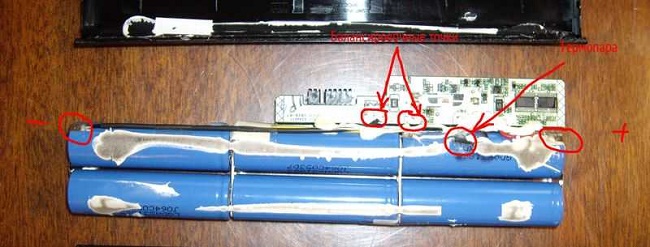
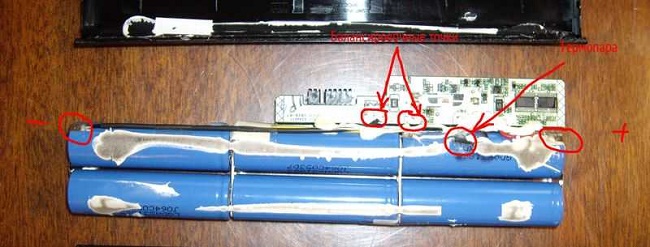
Распайка блока должна производиться от точки наибольшего потенциала. Найти ее нетрудно, уже описанным методом. После этого отпаивается следующий по иерархии напряжения контакт. И так до полной разборки аккумулятора на отдельные банки. Если не следовать приведенному правилу, контроллер питания просто заблокируется, и его придется менять на новый.


Как толкнуть банки
При чрезмерном заряде аккумулятора его контроллер считает, что банки вышли из строя, и блокирует их работу. Элементы нужно толкнуть — так называется принудительный заряд большим током до набора номинального напряжения. При этом можно действовать двумя методами.
- Если измерение напряжения показало последовательное нарастание значения с равным шагом, можно просто отпаять контроллер и зарядить банки от автомобильного зарядного устройства. Толкать элементы нужно недолго, поскольку воздействие сильного тока длительное время может их повредить. Для этого можно использовать и автомобильную АКБ. Отводами от ее контактов касаются соответствующих клемм блока банок, пару-тройку раз по 3-4 секунды.
- Если при измерении напряжения обнаружена разница в шаге значений для отдельных банок, значит, присутствует эффект разбалансировки. Элементы питания нужно выпаять и зарядить в специальном устройстве. Сегодня в продаже есть множество адаптеров, контролирующих и устраняющих разбалансировку.
Такой ремонт батареи ноутбука своими руками при некоторых навыках работы с инструментом может выполнить практически каждый. Главное — не спешить, найти в интернете схему соединения банок внутри аккумулятора, действовать аккуратно и вдумчиво.
Замена элементов
Рекомендуемый способ действий, если обнаружен пробой банки, деформации отдельных элементов, потеки — замена всех аккумуляторных банок. Заказать их можно в интернете, хотя бы на популярной площадке Алиэкспресс.
Совет! Желательно покупать элементы с той же маркировкой, которая использовалась в ноутбучной АКБ. Но подойдет и вариант использования старых банок. Главное — проверить, чтобы их напряжение после полного заряда соответствовало остальным элементам сборки.
Как контролировать уровень износа
Сегодня есть множество утилит, которые покажут, что требуется восстановление аккумулятора ноутбука. Программа BatteryMon не только бесплатна, но и выдает самые подробные данные о батарее. Ее достаточно запустить, чтобы узнать:
- класс аккумулятора, литий-ионный, никель-кадмиевый или никель-металгидридный;
- заводскую емкость, нового устройства;
- максимум заряда по статистическим данным контроллера;
- текущую емкость батареи;
- скорость разряда ячеек;
- текущее напряжение.
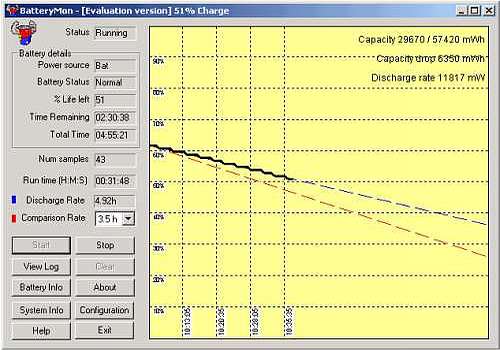
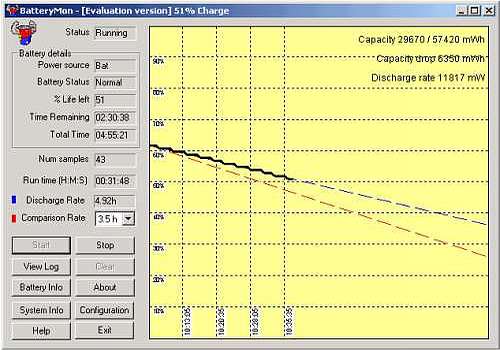
Узнать износ аккумулятора ноутбука достаточно просто. Для этого делят данные статистики контролера, полный заряд батареи, на заводскую емкость. Умножив полученную цифру на 100, можно узнать уровень здоровья блока в процентах.
Другая программа, BatteryCare, следит за процессом зарядки и определяет, когда батарее нужна полная разрядка для перекалибровки. Это значительно увеличивает ее срок службы и предотвращает возникновение разбалансировки банок.
Самые лучшие ноутбуки по мнению покупателей
Ноутбук Apple MacBook Air 13 with Retina display Late 2018 на Яндекс Маркете
Ноутбук Xiaomi Mi Notebook Air 13.3″ 2018 на Яндекс Маркете
Ноутбук Lenovo ThinkPad Edge E480 на Яндекс Маркете
Ноутбук Acer SWIFT 3 (SF314-54G) на Яндекс Маркете
Ноутбук Acer ASPIRE 7 (A717-71G) на Яндекс Маркете
Как восстановить аккумулятор ноутбука
Ноутбуки стремительно вошли в наши жизни благодаря преимуществам, которые они предоставляют: портативность, удобство, постоянная доступность. Однако он теряет эти качества одновременно с выходом из строя аккумулятора, привязывая нас к электрической розетке. АКБ – наиболее уязвимая деталь устройства, которая со временем теряет свои характеристики. Как же восстановить свойства батареи, и какие способы для этого существуют?
Когда стоит задуматься о восстановлении АКБ ноутбука?
Современные батареи предназначены для беспрерывной автономной работы от 2 до 8 часов. Производители также утверждают, что срок службы аккумулятора определяется количеством циклов зарядки-разрядки. То есть, элемент питания будет исправно работать, по заверениям специалистов, в течение 400-500 циклов. В зависимости от интенсивности эксплуатации устройства, это примерно 3-4 года. Однако проблемы зачастую начинаются раньше. Как же определить, что АКБ неисправен?

На самом деле, операционная система оповещает о различных неполадках, возникающих в электрооборудовании. В сообщении будет отражена информация о низкой емкости батарей и необходимости ее заменить. Пользователь, который немало времени проводит за ноутом, всегда заметит изменения: о выработанном ресурсе батареи свидетельствует снижение времени работы компьютера от аккумулятора до одного часа или даже до 10-20-30 минут. Однако не все так просто, чтобы лучше понять процессы, протекающие в оборудовании, разберемся в них поочередно.
Аккумулятор ноутбука представляет собой схему, состоящую из 4-6-8 банок, иногда количество доходит до 12. Банки заряжаются и разряжаются под управлением специальной платы, называемой контроллером. В общем, неудовлетворительная работа системы электро обеспечения может быть вызвана следующими причинами:
- Аккумуляторные элементы выработали свой ресурс. Иногда из строя выходят отдельные банки, тогда их еще можно заменить. Процесс этот называют «перепаковкой», а о батарее говорят, что она «умерла».
- Аккумулятор не удается восстановить после глубокого разряда. Как правило, элементы исправны, однако контроллер блокирует заряд из-за низкого напряжения. То есть, автоматически отключает их, считая неисправными. В подобных случаях прибегают к балансировке банок посредством зарядного устройства или к зарядке каждого элемента по-отдельности.
- Вышел из строя контроллер. Такие поломки устранить самостоятельно невозможно, обычно неисправную плату заменяют на новую.
Методы восстановления емкости
На сегодняшний день специалистами используются следующие действенные способы устранения неполадок.
Калибровка батареи с помощью программ
Калибровка – это метод, позволяющий улучшить работу контроллера, если источники питания находятся в работоспособном состоянии. В этом случае обнуляются показания аккумуляторного вольтметра посредством специального софта и утилит.
Стопроцентная зарядка свидетельствует о том, что напряжение в ячейках приблизительно 4,2 В. Однако со временем показания представляются неверно и значок полной зарядки появляется задолго до того, как элементы батареи зарядятся. То есть, сброс контроллера позволяет наладить презентацию данных, но не улучшает функциональность батареи.

Метод 1
Ручным способом произвести калибровку очень просто: для этого аккумулятор полностью заряжается, разряжается до выключения, а затем опять заряжается до 100%.
Важно! При калибровке вручную нужно изменить план электропитания: включается запрет на переход в спящий режим и автоматическое отключение экрана. Сделать это можно в разделе электропитания на панели управления.
Метод 2
Значительно облегчить труд помогут специальные программы для восстановления аккумулятора. Таким образом, программа выполнит все действия самостоятельно, освобождая человека от рутинных действий. Тем временем можно заняться другими делами. Пользователям предлагаются бесплатные версии, которые можно найти в интернете. Среди них можно отметить:
- Система диагностики UEFI или Support Assistant. Специально созданы для владельцев оборудования фирмы HP.
- Lenovo Energy Management. Тоже разработано специалистами для обладателей подобных переносных компьютеров.
- Battery Doubler. Считается универсальной, пользователи свидетельствует, что с ее помощью удается без проблем реанимировать батареи моделей Asus, Acer, Dell.
- Battery Care. Бесплатное приложение для проверки работы аккумулятора, анализа заряда, определения температуры устройства.
- Smarter Battery. Обладает огромным функционалом, однако требует регистрации.
Метод 3
Это один из самых эффективных и популярных методов, который может применяться независимо от модели устройства: Packard Bell, Xiaomi, MSI. К нему массово прибегают приверженцы ноутбуков Samsung. Заключается он в выполнении калибровки через Биос следующим образом:
- Подключаем ноутбук к сети.
- При перезагрузке нажимаем клавишу F2, F10, Del, или Esc (в зависимости от модели ноутбука).
- Во вкладке Boot выбираем Smart Battery Calibration.
Все методы с успехом используются пользователями, поэтому ознакомиться лучше со всеми. Однако если все они оказались бесполезными, тогда прибегаем к более серьезному мероприятию – замене элементов.
С помощью замены элементов питания в корпусе батареи
Перед началом работы, то есть перед тем как разобрать аккумулятор, подготавливаем следующие инструменты:
- мультиметр;
- острый предмет: нож, отвертка, скальпель;
- паяльник с припоем и флюсом;
- зарядное устройство с функцией балансировки;
- новые аккумуляторные элементы;
- клей, изолента для сборки деталей.
Далее, в зависимости от типа батарей, выполняем определенную последовательность действий.
 Схема соединения аккумуляторов в ноутбуке
Схема соединения аккумуляторов в ноутбукеLi-Ion
В современных ноутбуках используется , вернуть его к жизни возможно следующим способом:
- Аккуратно разделываем проклеенные части корпуса. Для этого осторожно их нагреваем посредством фена. Направляем струю локально, чтобы не нагреть аккумулятор, так как он может взорваться.
- Зарисовываем схему соединения элементов перед тем, как их рассоединить. Отмечаем места подключения плюсовых и минусовых выводов. Обозначаем места соединения с контроллером или пропаянные сегменты.
- Визуально проверяем детали на наличие дефектов: повреждений, выгоревших частей на плате и выпуклостей, подтеков на банках. При обнаружении хотя бы одного неисправного элемента, заменяем все остальные.
- Проверяем напряжение на выводах. Даже если аккумулятор глубоко разряжен, оно должно присутствовать. В противном случае, вышел из строя контроллер или цепь разорвана.
- В некоторых случаях целесообразно провести балансировку, позволяющую вернуть к жизни аккумулятор. Для этого элементы отсоединяются от платы и подсоединяются к балансиру. Если это не помогает – элементы заменяют на новые.
- После ремонта, напряжение на выходе должно быть приближенным номинальному значению АКБ.
- Аккуратно собираем и склеиваем все составляющие.

Приобретать аккумуляторы нужно такие же, как и предыдущие. Их электрические характеристики и размеры должны соответствовать старым. В ноутбуках используются батареи типоразмера на 3,6 вольта. Ноутбукам при работе от аккумуляторной батареи требуется напряжение 10,8-11,1 вольта, такое напряжение могут дать три последовательно соединенных аккумулятора на 3,6-3,7v.
Ni-Mh или Ni-Cd
В более старых ноутбуках использовались Ni-Mh () или Ni-Cd (). У них абсолютно разные свойства и преимущества использования. Нужно отметить, что во всех случаях зарядку-разрядку нужно проводить при нормальной температуре окружающей среды. Жара или мороз могут стать причиной неправильной фиксации состояния батареи. Вся последовательность действий соблюдается, как и в предыдущем случае: при выполнении работ уделяем огромное внимание правилам безопасности.
У Ni-Mh и Ni-Cd элементов напряжение будет 1,2v, значит для получения необходимых 10,8 вольт потребуется 9 последовательно соединенных АКБ.
Важно! Если написанное выше кажется Вам непонятным и сложным, то лучше отдать батарею в ремонт или заменить на новую.

Что нельзя делать для восстановления батареи?
Некоторые умельцы проводят опасные эксперименты с аккумуляторами. Нужно отметить, что нелогичные действия чреваты взрывами, травмами и другими неприятными последствиями. Несмотря на советы, которые можно отыскать на различных форумах, ни в коем случае не нужно делать следующие вещи:
- Подсоединять элементы аккумулятора напрямую к сети питания.
- Замораживать батарею в морозилке, а потом пытаться ее оживить. А также использовать аккумулятор при температурах окружающей среды выше 45 градусов и ниже нуля.
- Замыкать контакты металлическим предметом.
- Помещать аккумулятор в воду или огонь. Ну, а после этого многие мастера спрашивают, почему же батарея сдохла? Действительно, странно!
- Разбирать батарею самостоятельно без специальной подготовки, разряжать посредством подручных средств.
Простые советы и рекомендации позволят продлить срок службы аккумуляторов, избежать ненужных затрат. Не забываем также соблюдать правила эксплуатации устройства, тогда компьютер обязательно прослужит нам много лет!
Узнайте о проблемах и ограничениях ремонта «умных» батарей
Большинство аккумуляторов для ноутбуков умные и состоят из «химической батареи», которая управляется «цифровой батареей». Распространенным протоколом является шина управления системой, более известная как SMBus.
Типичная батарея SMBus имеет пять или более соединений батареи, состоящих из положительных и отрицательных клемм батареи, термистора, часов и данных.Связи часто не отмечены; однако положительные и отрицательные значения обычно располагаются на внешних краях разъема, а на внутренних контактах размещаются часы и данные. (Однопроводная система объединяет часы и данные.) В целях безопасности отдельный термисторный провод выводится наружу. На рисунке 1 показана батарея с шестью соединениями.
Рисунок 1. Терминальное подключение типичной батареи ноутбука Положительные и отрицательные клеммы обычно размещаются снаружи; не существует никаких норм в отношении расположения других контактов. Предоставлено Cadex |
Некоторые аккумуляторы оснащены твердотельным переключателем, который обычно находится в положении «выключено» и на клеммах аккумулятора отсутствует напряжение. Подключение клеммы переключателя к заземлению или ее подтягивание часто приводит к включению батареи. Если это не работает, пакет может понадобиться код для активации. Производители аккумуляторов держат эти фирменные коды в секрете, к которому даже обслуживающий персонал не имеет доступа.
Используйте вольтметр, чтобы найти положительные и отрицательные клеммы аккумулятора и установить полярность. Если напряжение отсутствует, твердотельный переключатель может быть в положении «выкл» и его необходимо активировать. Подключите вольтметр к внешним клеммам, возьмите резистор 100 Ом (другие значения также могут работать), подключите один конец к земле, а другой конец прикоснитесь к каждой клемме, наблюдая за вольтметром. Повторите, связав резистор с положительным потенциалом напряжения. Если ответа нет, возможно, батарея разряжена или заблокирована кодом.Резистор на 100 Ом достаточно низок, чтобы включить цифровую цепь, и достаточно высок, чтобы защитить аккумулятор от возможного короткого замыкания.
Установление соединения с клеммами аккумулятора теперь должно позволить зарядку. Если зарядный ток прекращается через 30 секунд, может потребоваться код активации. Некоторые производители аккумуляторов добавляют выключатель с истекшим сроком службы, который отключает батарею при достижении определенного возраста или числа циклов. Они утверждают, что удовлетворенность и безопасность клиентов может быть гарантирована только путем регулярной замены батареи.Имейте в виду, такая политика также вращает инвентарь.
Если возможно, подключите термистор во время зарядки и разрядки, чтобы защитить аккумулятор от возможного перегрева. Используйте омметр, чтобы найти внутренний термистор. Наиболее распространенные термисторы — NTC 10 килоОм, который читает 10 кОм при 20 ° C (68 ° F). NTC обозначает отрицательный температурный коэффициент, то есть сопротивление уменьшается с ростом температуры. Для сравнения, положительный температурный коэффициент (PTC) вызывает увеличение сопротивления.Нагревания батареи рукой достаточно, чтобы обнаружить небольшое изменение значения резистора при поиске правильного контакта на батарее.
После ремонта датчик топлива может не работать, неточен или предоставляет неверную информацию. Батарея может нуждаться в некотором процессе инициализации / калибровки путем полной зарядки и разрядки блока для сброса флагов. «Флаг» — это точка измерения для отметки и записи события. (См. BU-603: Как откалибровать «умную» батарею).
Цепи некоторых интеллектуальных батарей должны быть «живыми» во время замены элементов.Отключение напряжения только на долю секунды может стереть важные данные в памяти. Аналогия — операция на открытом сердце, где врачи должны поддерживать все органы пациента живыми. Потерянные данные могут содержать значение резистора оцифрованного шунта, который отвечает за счетчик кулонов, и другие данные.
Чтобы обеспечить непрерывную работу при замене ячеек, подайте вторичное напряжение того же уровня напряжения через резистор 100 Ом в цепь перед отключением. Снять внешнее питание o
.Как извлечь аккумулятор из моего ноутбука?
Обновлено: 30.12.2009 от Computer Hope
Сначала прочтите:Все ноутбуки отличаются друг от друга, однако они обычно имеют общие черты, когда дело доходит до извлечения основного аккумулятора. Тем не менее, все более новые MacBook от Apple используют встроенные батареи, которые требуют обслуживания, чтобы удалить. Большинство ноутбуков меньшего размера с экраном размером 13 дюймов или меньше, например Ultrabook, также имеют встроенную батарею, которая недоступна.Если батарея вашего ноутбука недоступна, скорее всего, потребуется помощь от ремонтника для его извлечения и замены.
Если вы используете ноутбук на базе Windows или Linux, эта страница дает общее представление о том, как извлечь аккумулятор ноутбука. Если вы заменяете аккумулятор ноутбука, вы можете вставить новый аккумулятор после удаления старого аккумулятора.
Извлечение аккумулятора
- Если ноутбук подключен к сети, либо отключите его, либо отсоедините кабель питания.
- Переверните ноутбук, чтобы нижняя часть была обращена вверх.
- Найдите защелку аккумулятора в нижней части ноутбука. На изображении выше показаны некоторые из наиболее распространенных защелок аккумулятора, которые можно найти на ноутбуках.
- Чтобы извлечь аккумулятор, сдвиньте защелку в противоположную сторону и удерживайте ее в этом положении до тех пор, пока аккумулятор не освободится.
- На некоторых ноутбуках батарея выскакивает сама. На других вам нужно аккуратно вытянуть его кончиками пальцев.
Другие ситуации
Хотя большинство ноутбуков имеют только одну защелку, есть некоторые, которые требуют сдвинуть две защелки, чтобы извлечь аккумулятор.На этих ноутбуках защелки по-прежнему будут выглядеть аналогично приведенным выше примерам, но требуют, чтобы вы двигались одновременно, как правило, навстречу друг другу.
Наконец, есть также некоторые старые ноутбуки (ноутбуки IBM), для которых требуется вытащить защелку и затем подтолкнуть ее к батарее.
Защелка аккумулятора не найдена
Если вы не можете найти какие-либо защелки или кнопки для извлечения батареи, скорее всего, ноутбук использует другой механизм для извлечения батареи. Также может потребоваться обслуживание ноутбука лицензированным специалистом по ремонту, чтобы извлечь аккумулятор из-за частичной или полной разборки ноутбука.
Рекомендуем обратиться к документации на ноутбук или проверить веб-сайт производителя, чтобы узнать, как извлечь аккумулятор. Документация или веб-сайт могут помочь вам определить, требуется ли обслуживание для извлечения аккумулятора.
,Вы входите в Windows 10 со своего ноутбука и замечаете, что значок батареи заметно отсутствует на панели задач. Вы нажимаете стрелку, которая показывает все ваши скрытые значки, и там тоже нет индикатора питания. Трудно сказать, почему этот маленький белый символ становится самовлюбленным — это случилось со мной после недавнего обновления Windows — но, к счастью, это легко исправить. Вот как восстановить отсутствующий значок батареи в Windows 10.
Как восстановить значок батареи, отсутствующий в Windows 10
1. Щелкните правой кнопкой мыши на панели задач и выберите «Настройки».
2. Нажмите «Включить или выключить системные значки».
Значок аккумулятора должен снова появиться в системном трее.
Windows 10 неприятностей и проблем
,Проблема, с которой я столкнулся в последнее время, кажется, в основном связана с линейкой ноутбуков Dell XPS, хотя она, безусловно, может повлиять на других: мой новый XPS 13 9370, XPS 15 9575 и XPS 15 9570 показали 8, 14,5 и 10% износа батареи «из коробки» соответственно (износ батареи 10% означает, что батарея способна заряжаться только примерно до 90% своей номинальной емкости).
Обычно батареи показывают такой сильный износ только после года интенсивного использования, и это не то, что вы должны принять в новом ноутбуке.Однако я понял, что что-то не так, когда на каждом новом XPS 15, который я проверял, было около 10% износа батареи. Предупреждение: литий-ионные батареи, как правило, не должны полностью разряжаться, так как это вызывает реальный износ батареи. Таким образом, повторная калибровка батареи должна проводиться с осторожностью, только если вы подозреваете проблему с тем, как батарея сообщает о своей емкости.
Калибровка батареи не была большой необходимостью, поскольку литий-ионные батареи стали намного умнее за последние несколько лет.Таким образом, даже если кто-то, считающий себя достаточно разбирающимся в ноутбуках, правильно откалибровал батарею в моих новых ноутбуках XPS (показывая неправильный процент износа из коробки), мне пришлось кое-что почитать в сочетании с некоторыми проб и ошибок, чтобы получить право, и поэтому я подумал, что напишу краткое руководство о том, как сделать это правильно с первого раза.
Следуя этому протоколу, я смог значительно сократить заявленные уровни износа до низких однозначных цифр и восстановить значительную продолжительность работы от батареи.
Проверка заявленного износа вашей батареи
Прежде чем приступать к калибровке, необходимо проверить заявленное состояние вашей батареи. Если ваша батарея новая и показывает менее 95% своей первоначальной емкости, ее, вероятно, стоит откалибровать.
Перейдите в меню «Пуск» и найдите «cmd», чтобы отобразить командную строку (PowerShell также подойдет). Щелкните правой кнопкой мыши результат поиска, чтобы запустить выбранное приложение в качестве администратора. Скопируйте и вставьте следующую строку в командную строку: powercfg / batteryreport

Отчет о работоспособности батареи будет по умолчанию выводиться в папку Windows \ system32.
Скопируйте путь к каталогу и вставьте его в ваш любимый веб-браузер для просмотра. Как только он откроется, вы можете немного прокрутить вниз и увидеть состояние вашего аккумулятора как функцию проектной емкости (номинальная емкость) и полной зарядки (фактическая сумма, которую аккумулятор сообщает о том, что способен удерживать).

После калибровки. До калибровки полная зарядная мощность составляла всего 87 000 мВтч, или менее 90% от объявленной.
Сделав небольшую математику, вы сможете увидеть, насколько здорова ваша батарея в настоящее время.Технически не стоит часто полностью заряжать и разряжать литий-ионную батарею (что и требуется для калибровки), поэтому, если ваша батарея не новая и процент износа кажется разумным, лучше оставить ее. Однако, если вы видите только 90% емкости нового ноутбука, то это руководство определенно поможет.
Процедура
Шаг 1:
Во-первых, вам нужно будет зарядить свой ноутбук до полной емкости. OEM-производители, такие как Dell и Lenovo, позволяют пользователю устанавливать пороги зарядки аккумулятора, чтобы сохранить его работоспособность (это очень хорошая практика, которой я рекомендую следовать всем производителям).Таким образом, чтобы полностью зарядить ноутбук, вам нужно найти эту настройку и временно установить порог зарядки на 100%. На машинах XPS это делается через Dell Power Manager или BIOS.

Вам нужно установить режим зарядки на «Стандартный» или вручную изменить ползунок на 100%, чтобы завершить первый шаг. Как только это будет сделано, убедитесь, что ваш ноутбук подключен к сети и дайте ему полностью зарядиться.
Шаг 2:
Далее необходимо полностью разрядить аккумулятор и аккумулятор до принудительного отключения (а не только гибернации).Есть несколько способов сделать это, но мой любимый способ самый простой: перезагрузите ноутбук в режиме BIOS, а затем выйдите из дома на целый день. При использовании этого метода вам не нужно беспокоиться о переходе компьютера в спящий режим или в спящий режим, поскольку эти функции не включаются при просмотре BIOS. Кроме того, энергосберегающие состояния не включаются для процессора в BIOS, а это означает, что ноутбук будет работать значительно быстрее, чем в Windows при обычном использовании.
Вы также можете использовать ноутбук в обычном режиме и дать ему поработать, пока он не перейдет в автоматический режим гибернации, а затем оставить его в BIOS, как описано выше.Однако для этого необходимо сначала отключить все таймеры спящего режима и режима гибернации на панели управления параметрами питания.
Шаг 3:
ПОДОЖДИТЕ. Не заряжайте ноутбук немедленно; перед следующим шагом убедитесь, что ноутбук оставался прохладным и отсоединенным от сети в течение 3-5 часов. Невыполнение этого шага может привести к ухудшению износа батареи.
Шаг 4:
Подключите ноутбук и дайте ему зарядиться до максимального уровня без перерыва.Вы должны быть в состоянии использовать ноутбук в Windows на этом этапе, но я позволил ему заряжаться в BIOS без предрассудков. Когда вы снова создадите отчет о батарее, вы должны (надеюсь) увидеть гораздо более высокую номинальную емкость для вашей новой батареи.
Заключение
Вот и все! Используя этот метод, я смог снизить износ своего 9575, сообщившего о 14%, до 4%, мой 9570, сообщивший о 10%, снизившись до 3,8%, и мой 9370, сообщивший о 8% износе, сократился до 4%, и я надеюсь, что это решит проблему для вас просто так же. Как всегда, старайтесь соблюдать осторожность при работе с батареями, чтобы продлить их жизнь: держите их в прохладе, не запускайте их всухую и не заряжайте их максимально часто.Если вы хотите больше узнать о безопасности и уходе за литий-ионными батареями, вы можете ознакомиться с этим руководством для дальнейшего чтения.
Вы также приобрели ноутбук XPS с двузначным износом батареи? Пожалуйста, поделитесь своими результатами в комментариях.
Отказ от ответственности: Наш контент поддерживается читателями. Если вы покупаете через некоторые ссылки на нашем сайте, мы можем заработать партнерскую комиссию. Выучить больше. ,


